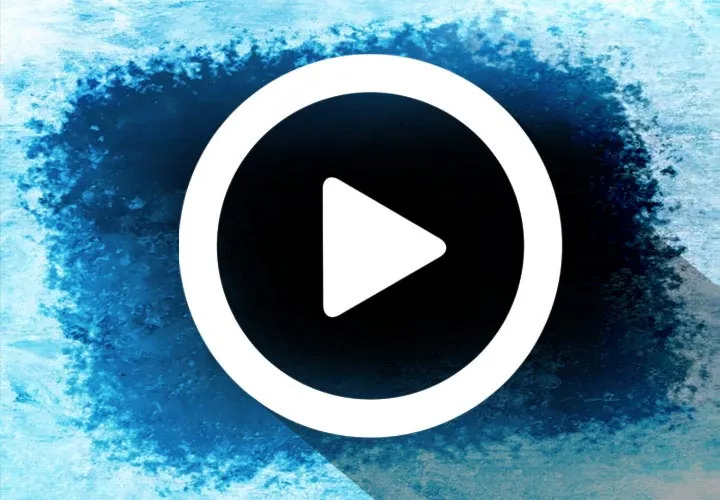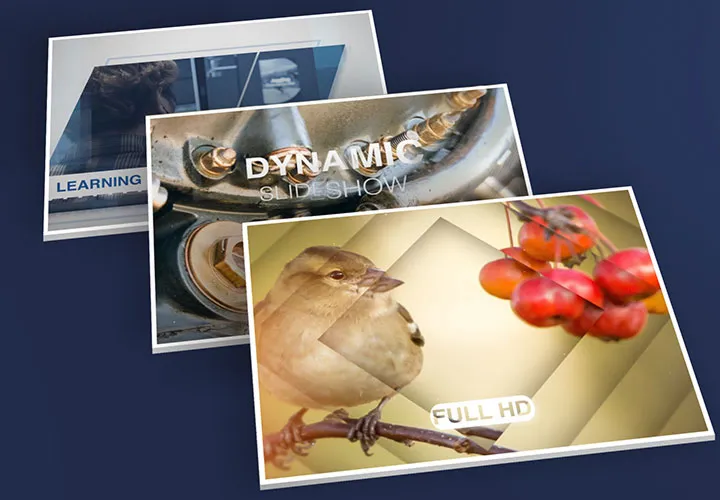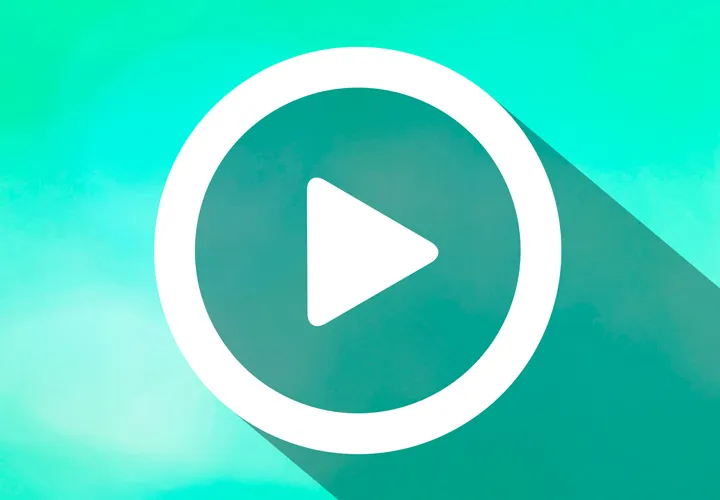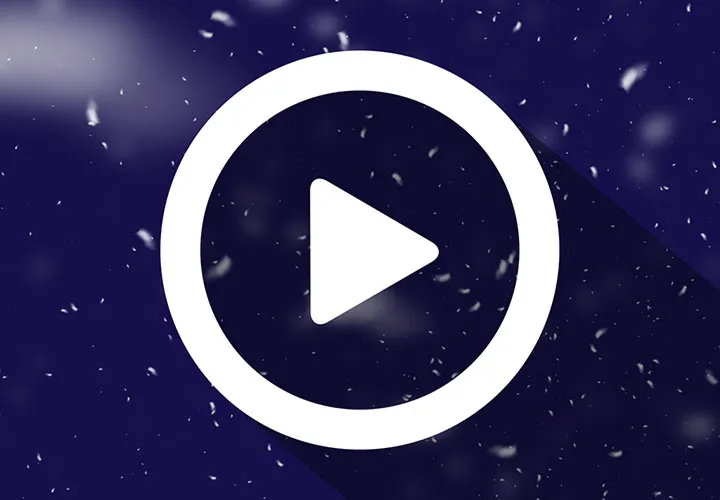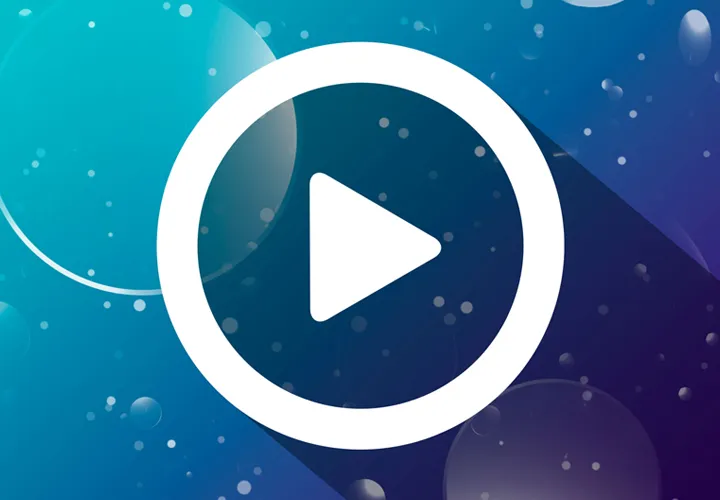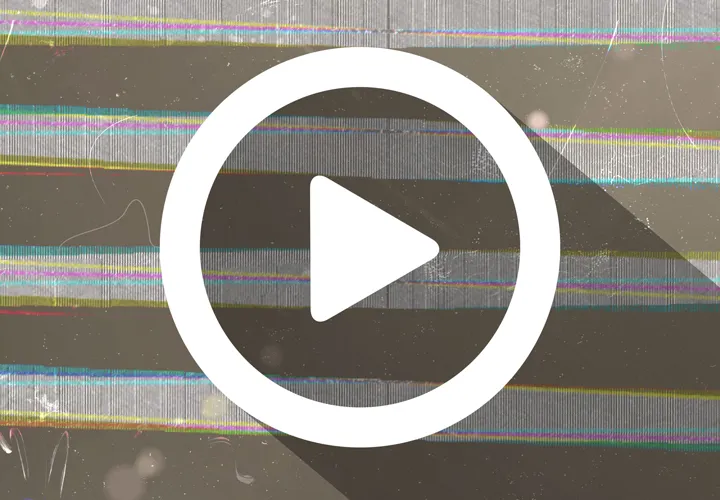映画風のビデオ効果のためのレトロオーバーレイ
これらのオーバーレイを使って、シーンの雰囲気を簡単にレトロスタイルに引き立てましょう。エフェクトを追加すると、色や光がビデオを通してまぶしく輝きます。同様に古びたが魅力的なフィルムルックを再現したい場合は、クリップに汚れたエフェクトをすぐに追加してください。
- 素晴らしい映画ルックを作成する:汚れ効果のある10個のカラフルなレトロオーバーレイ
- 真のムードメーカー:シンプルなレイヤリングでビデオのルックを変える
- ヒント: ダーティースタイルには、汚れエフェクトも追加オーバーレイとして準備されています。
- 4Kクオリティ:すべてのビデオ効果が4.096 px × 2.304 px、60 fpsで表示されます。
- いつまでもループさせたい時間:10秒ずつ。
- After Effects CC、Premiere Pro CCおよびVEGAS Proのビデオチュートリアル付き
- ボーナス:After Effectsでレトロおよび汚れ効果を調整するためにプロジェクトファイルを使用してください。
目が覚めます: オーバーレイをダウンロードして、映画的なレトロとフィルムルックでビデオプロジェクトを演出してください。点滅します。輝きます。雰囲気を演出します!
使用例

ヘルプビデオs 適用に
映画ルックス:シネフィリアのビデオエフェクト向けのレトロオーバーレイ(ダウンロード)
内容の詳細
輝くビデオエフェクトで雰囲気あるレトロな花火を燃やそう
このビデオオーバーレイパッケージのコンテンツで魅力的なフィルムルックとレトロエフェクトを作り出そう!
あなたのビデオにぴったりのフィルムルックを簡単に適用
オーバーレイの適用は非常に簡単です: お好みのエフェクトを選択し、プログラムのタイムラインにクリップを重ね、ブレンドモードを調整してください。するとレトロルックが映像に適用されます。これは、Premiere Pro CC、VEGAS Pro、After Effects CCなどの一般的なビデオ編集プログラムですべて機能します。
さらに、オーバーレイはループさせてビデオの長さに合わせることができます。さらに複数のオーバーレイを組み合わせることができます。すべてのオーバーレイが汚れのエフェクトありとなしで提供されるため、ダストパーティクルを表示するかどうかはあなた次第です。ボーナスとして、汚れのエフェクト自体を使用することもできます。
昔のように見える:フィルムルックはフィルムから
そのままの色合いと発光効果で、華やかなレトロルックはかなり「ヴィンテージ」感が漂います。フリッカリングする白、黄色、オレンジのオーバーレイは、まるで燃えるような70年代の夏を想起させます。そして、今からフィルムからの汚れ効果を実行すると、映画にふさわしいレトロルックが完成します。コンテンツでは、映画編集に対する可能な限りの自由を提供したいと考えています:
- 10種類の汚れのないレトロオーバーレイを使用して、フリッカリングする色彩効果を作り出します。
- 10種類の汚れのあるレトロオーバーレイを使用して、古く見えるフィルムルックを作ります。
- 色のないダーティースタイル用に、別途提供された汚れのオーバーレイを使用します。
- 複数のオーバーレイを組み合わせて、個性的な見た目を作り出します。
- After Effects CCプロジェクトファイルを使用して効果を調整します。
これにより、1秒あたり60枚の4K解像度で優れた品質が提供されます。
ボーナス:レトロオーバーレイと汚れエフェクトを調整するプロジェクトファイル
After Effects CCでの編集には、個別にレトロオーバーレイと汚れエフェクトを調整するためのプロジェクトファイルがボーナスとして提供されています。たとえば、レトロルックの色を変更したり、独自のダストパーティクルや汚れエフェクトを追加したりすることができます。 あなたのビデオアイデアのための最大限のデザインの幅を提供します!
他のユーザーも興味があります
自動的に雰囲気が増します!
あなたのビデオにもっと冬の雰囲気を取り入れてください。